
¿Qué es el archivo .htaccess?
Conoce el archivo .htaccess y la importancia que tiene en un sitio web
Para poder visualizar correctamente un sitio web es necesario que, los archivos que componen el sitio, se encuentren alojados en un servidor.
Un servidor es lo que comúnmente se suele contratar como hosting o alojamiento web y es donde se suben y configuran estos archivos para que nuestro sitio web se pueda visualizar en Internet.
Si aún no cuentas con un servidor o el que tienes no funciona bien, el siguiente anuncio seguro te podrá ayudar.

Una de las mejores empresas de hosting, 100% en español, que puedes contratar para comenzar a crear un proyecto en WordPress, es LucusHost.
Este servicio es el que vamos a utilizar durante el desarrollo de este curso por lo que sería recomendable que contrataras el alojamiento en esta empresa, disfrutando de un 20% de descuento, para que puedas sacar el máximo provecho a todas las lecciones del curso.
Un sitio web, para funcionar, necesita un archivo básico llamado index.html (o .htm, .php, .asp dependiendo del lenguaje de programación que se utilice). Se puede también incluir un directorio (carpeta) para las imágenes, otro para los estilos y otro para los archivos JavaScript.
WordPress, cuando se descarga su paquete de instalación desde wordpress.org, viene con todos los archivos y directorios correctamente organizados para que solo tengas que subirlos a la raíz del servidor.
Anuncio publicitario
Para subir los archivos que van a componer el sitio web se utiliza un sistema o protocolo para la transferencia de archivos llamado FTP (File Transfer Protocol).
Uno de los programas más utilizados para subir los archivos por FTP al servidor es FileZilla. Lo puedes descargar de la página oficial https://filezilla-project.org/. Este programa presenta una interfaz muy intuitiva y es fácil de utilizar.
Para configurar FileZilla serán necesarios los siguientes datos:
Una vez descargues el programa deberás instalarlo en tu ordenador (computadora) y, con los datos de acceso que te han facilitado previamente, realizas la configuración de tu primer sitio:
Verás como cargan unos códigos en la parte superior del programa hasta que aparezca el Estado: Directorio listado correctamente.
El panel izquierdo correspondiente al Sitio local y el panel derecho correspondiente al Sitio remoto.
Los archivos del Sitio local se encontrarán en tu ordenador (computadora). Para subirlos por FTP con FileZilla, simplemente selecciona y arrastra los archivos al espacio Sitio remoto para que se carguen los archivos en el servidor.
Anuncio publicitario
Con el dominio apuntando al servidor, los datos de acceso y FileZilla podrás subir los archivos de WordPress al servidor y comenzar a crear un proyecto con WordPress. Esta herramienta de uso local es muy fácil de usar y, al ser de código abierto, es gratuita y muy útil.
Te estaría muy agradecido si pudieras valorar esta entrada y compartirla en tus redes sociales. De esta manera me animas a continuar trabajando en este proyecto y ayudas a otras personas que desean aprender.
(21 votos, promedio: 4.7 de 5)
Todo el contenido que puedes encontrar en este sitio web es gratis y siempre lo será pero, mantenerlo, requiere de muchos cafés y muuuuchas horas . Si te gusta mi trabajo y te está ayudando, considera invitarme un café para apoyarme y apoyar este proyecto. ¡Te invito un café!.
No me gusta el SPAM y se que a ti tampoco. Sólo recibirás información útil sobre WordPress.
Al enviar, confirmas que has leído y aceptas la política de privacidad. Conoce nuestro compromiso con tu privacidad.
Deja un comentario si tienes alguna duda o cuéntanos cómo ha sido tu experiencia.

Conoce el archivo .htaccess y la importancia que tiene en un sitio web

Consejos prácticos sobre el uso de HTML y CSS en WordPress.
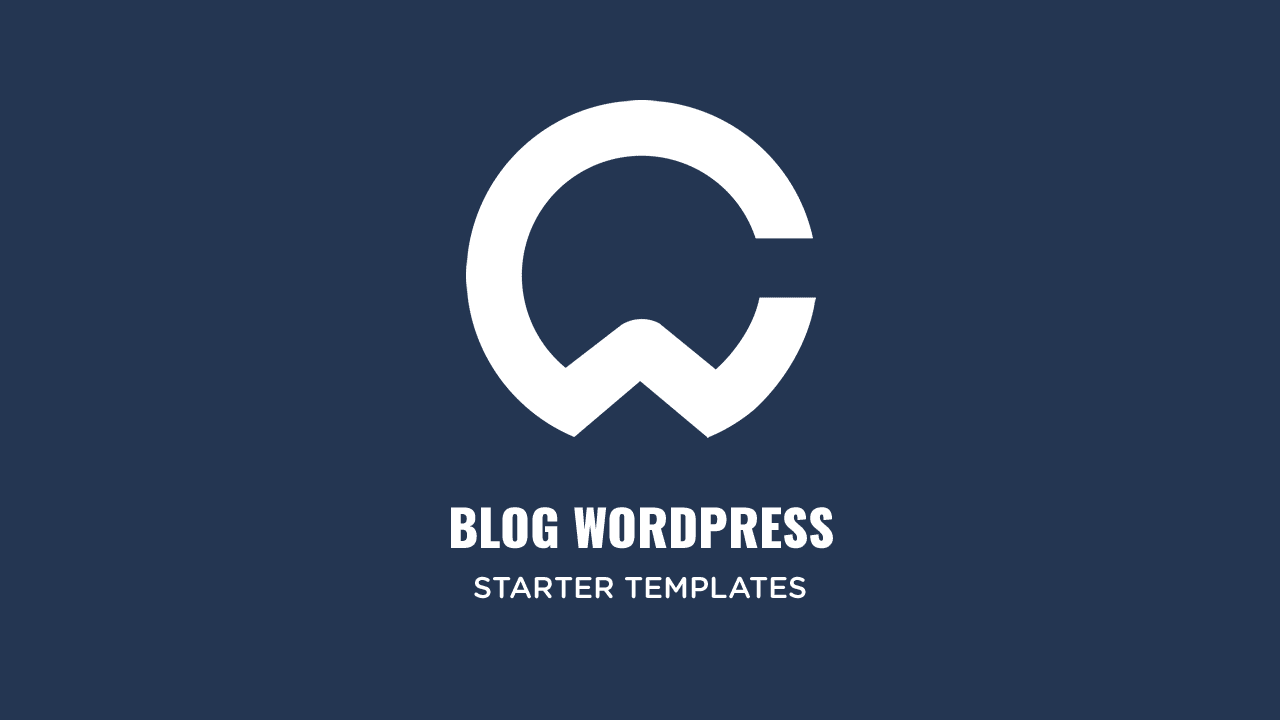
Instalación del plugin Starter Templates con el tema Astra y Elementor.

Si has instalado un tema PREMIUM sin licencia, aprende a actualizarlo con un 'clic'.

Consejos prácticos sobre el uso de HTML y CSS en WordPress.
Copyright © 2025 Curso de WordPress
Hecho con Venezolano!
Desarrollado con WordPress y diseñado con Hello Theme y Elementor.
Gian ¿porqué no recomiendas utilizar el administrador de archivos de cPanel en vez de FilleZilla?
Hola Juan, gracias por escribir. Usar el administrador de archivos de cPanel es una buena opción pero para archivos puntuales. En este caso con FileZilla se pueden subir muchos archivos a la vez y directorios (para instalar WordPress, por ejemplo) mientras que desde cPanel no se pueden subir directorios. Igualmente ha sido muy oportuna tu consulta. Un saludo!